河北省专业技术人员职称信息管理系统申报职称操作方法
2020河北省泊头市职称申报评审系统操作培训

网上 查询
经系统评审的电子证书
证件照
共享社保系统
参保信息
共享社保系统
学历信息
链接学信网
论文
链接知网、万方、 维普
专利
链接知网
特点4:数据互联共享
数据
岗聘信息
共享全省事业单位 人事管理系统
职称证书信息
导入与对外开放
评审费收取
对接全省非税系统
03
系统操作说明
一、创建组织机构 (机构管理员) 二、工作人员的创建 (机构管理员) 三、申报人员的创建 (机构管理员) 四、申报人员申报 (申报人) 五、资格审查 (机构工作人员)
2、修改密码后,再次从机构(单位)管理员入口登录,完善本单位信息,具体操作步骤: 左侧菜单中 机构(单位)--机构(单位)管理-- 编辑本级机构(单位),将所有信息补充完整。
机构(单位)性质: 各级职改办选择机关, 各部门(单位)按实际性质选择。
点击“修改”完成
一、创建组织机构
一、创建组织机构
3、完善本单位信息后,点击左侧菜单下“创建次级机构(单位)”
行政职务名称:指现任行政职务的名称。 如没有填“无”。
行政职务级别:指任命的行政职务级别。 如没有填“无”。
现专业技术职务:现有的专业资格名称, 如一级教师、高级教师等。
四、申报人员申报
四、申报人员申报
注意: 每一小项都有一个保存按钮, 填写完成后必须点击“保存” , 否则信息不予保存。
考核情况:近五年来考核情况 量化得分排序也是必填项
注意: 经办人可新增若干个 领导只能新增1个
二、工作人员的创建
二、工作人员的创建
弹出录入工作人员账号页面,输入经办人和领导相应信息后,点击“下一步”。
高级职称网上申报流程

高级职称网上申报流程一.系统登录1.申报单位和基层单位为本单位职称申报者建立申报帐户(即其本人身份证号),开通申报流程。
2.申报人员登陆:8000/zcxt职称申报网址登陆(在360浏览器(极速模式)或谷歌浏览器下)。
用户名为身份证号,密码(默认为身份证号后8位),验证码后,点击“登录”并修改初始密码。
二、填写基础信息1. 填报基础信息(必填)申报基础信息包括申报方式、申报系列、申报资格、申报专业。
每项信息的右边都有一个下拉按钮,点击,都会弹出对应的可选项,依据自身学段及所教专业如实填报。
根据申报系列,系统自动提供对应的申报资格选项。
2. 填报信息填报信息一共有五个部分,即“基本信息”、“学历资历”、“专业技术工作经历”、“业绩成果”和“小结”。
这五个部分要按顺序逐一填报。
(1)基本信息点击“基本信息”,进入基本信息填报界面,基本信息包括“个人信息”和“考核情况”。
(2)个人信息个人信息需填报申报人的基本信息并上传“证件照片”。
证件照一定要按照系统规定的要求,提供清晰的证件照片。
查看个人信息填报无误后,点击“保存”,完成个人信息的填报,进入下面考核情况的填报。
(3)考核情况申报人员根据本人在单位的实际考核情况,如实填报。
考核现资格以来取得优秀年度,是指取得现资格以来,2013年之前,取得优秀的年度。
中小学教师申报,还要填写“师德考核情况”,按具体情况如实填报。
考核情况填报完毕后,点击“保存”。
再点击“完成填报下一步”,回到填报信息界面,可以看到“基本信息”上面有一面引导旗,提示继续填报,点击“2学历资历”,进入学历资历填报。
(4)学历资历学历资历包括学习经历、专业技术资格证书、专业技术职务聘用证明、相关材料、工作经历和学术团体社会兼职六个部分。
申报人没有参加学术团体(社会兼职)经历,则可以选择不填此项。
学习经历除上传学历证书外,还需上传佐证材料(学籍档案或学信网学历证书电子备案表)。
学习经历先填报其对应的描述信息,再点击“上传学历及佐证材料”。
河北省职称信息管理系统个人操作指南
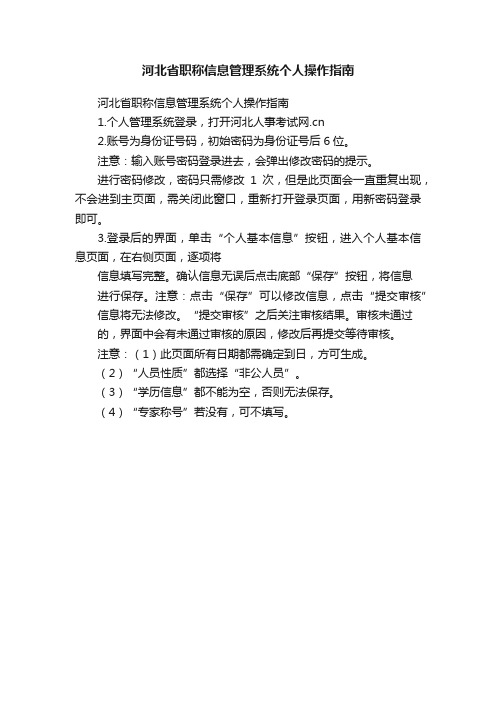
河北省职称信息管理系统个人操作指南
河北省职称信息管理系统个人操作指南
1.个人管理系统登录,打开河北人事考试网.cn
2.账号为身份证号码,初始密码为身份证号后6位。
注意:输入账号密码登录进去,会弹出修改密码的提示。
进行密码修改,密码只需修改1次,但是此页面会一直重复出现,不会进到主页面,需关闭此窗口,重新打开登录页面,用新密码登录即可。
3.登录后的界面,单击“个人基本信息”按钮,进入个人基本信息页面,在右侧页面,逐项将
信息填写完整。
确认信息无误后点击底部“保存”按钮,将信息
进行保存。
注意:点击“保存”可以修改信息,点击“提交审核”
信息将无法修改。
“提交审核”之后关注审核结果。
审核未通过
的,界面中会有未通过审核的原因,修改后再提交等待审核。
注意:(1)此页面所有日期都需确定到日,方可生成。
(2)“人员性质”都选择“非公人员”。
(3)“学历信息”都不能为空,否则无法保存。
(4)“专家称号”若没有,可不填写。
职称申报评审管理系统使用说明书(个人申报版)
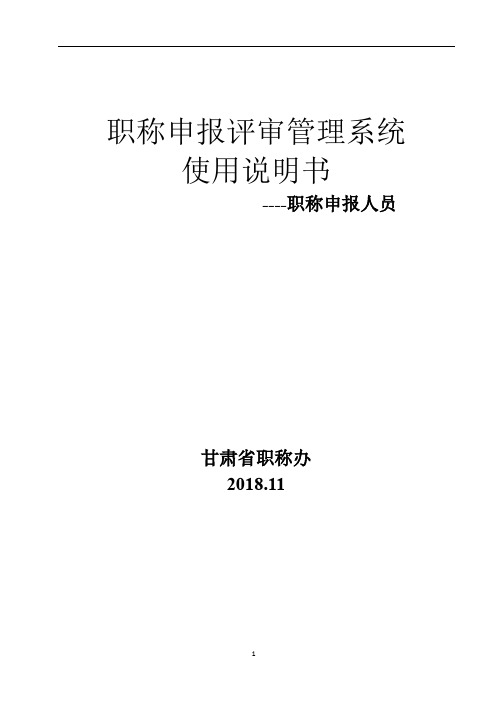
职称申报评审管理系统使用说明书----职称申报人员甘肃省职称办2018.11目录1.申报须知 (3)1.1 必看文件 (3)1.2 诚信要求 (3)1.3 上传电子版材料规格要求 (3)2.系统登录 (3)3.填报基础信息(必填) (5)4.填报信息 (9)4.1 基本信息 (9)4.1.1 个人信息 (10)4.1.2 考核情况 (12)4.2 学历资历 (13)4.2.1 学习经历 (13)4.2.2 专业技术资格证书 (17)4.2.3 专业技术职务聘用证明 (17)4.2.4 相关材料 (18)4.2.5 工作履历 (20)4.2.6 参加学术团体(社会兼职)经历 (20)4.3 专业技术工作经历 (21)4.4 业绩成果 (23)4.4.1论文 (23)4.4.2 论著 (24)4.4.3 课题(项目) (24)4.4.4 奖励和荣誉 (24)4.4.5 专利 (24)4.4.6 其他业绩 (25)4.5 小结 (26)5.关注申报状态 (28)职称申报人员使用手册1. 申报须知1.1 必看文件全省申报高级资格人员和省直单位申报中级资格人员须认真阅读年度省职称评审工作的通知、相应评委会组建单位会同省人社厅下发的申报工作的通知、所申报系列专业执行的专业技术资格条件。
设区市申报中级资格人员须认真阅读设区市下发的年度职称评审工作的通知、申报工作的通知、所申报系列专业执行的专业技术资格条件。
1.2 诚信要求按系统规定和文件的要求实事求是填报信息,填报信息或上传材料弄虚作假的,将列入系统“黑名单”,三年内不得再申报职称,并影响个人社会信用。
1.3 上传电子版材料规格要求●证件照照片必须为近期彩色标准1寸的半身免冠正面证件照(尺寸25mmX35mm, 像素295pxX413px), 红色或蓝色或白色背景,jpg或jpeg格式,大小不能超过2M。
照片要求清晰,表情自然,该照片将作为评审表和电子资格证书中的照片使用。
职称管理信息系统单位(主管单位)版操作指南
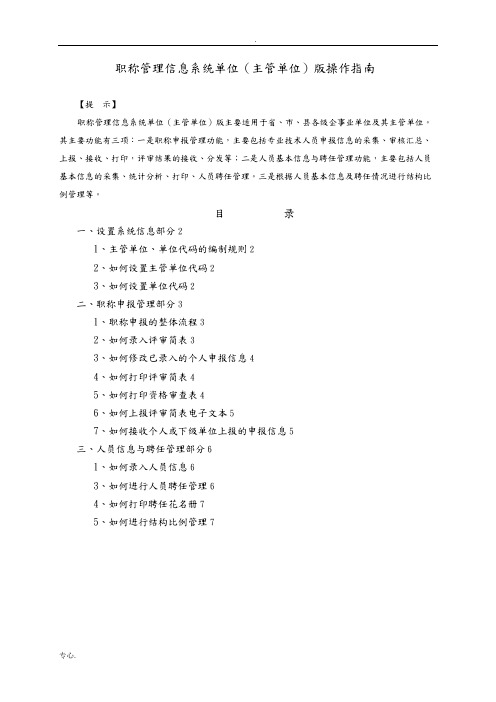
职称管理信息系统单位(主管单位)版操作指南【提示】职称管理信息系统单位(主管单位)版主要适用于省、市、县各级企事业单位及其主管单位。
其主要功能有三项:一是职称申报管理功能,主要包括专业技术人员申报信息的采集、审核汇总、上报、接收、打印,评审结果的接收、分发等;二是人员基本信息与聘任管理功能,主要包括人员基本信息的采集、统计分析、打印、人员聘任管理。
三是根据人员基本信息及聘任情况进行结构比例管理等。
目录一、设置系统信息部分21、主管单位、单位代码的编制规则22、如何设置主管单位代码23、如何设置单位代码2二、职称申报管理部分31、职称申报的整体流程32、如何录入评审简表33、如何修改已录入的个人申报信息44、如何打印评审简表45、如何打印资格审查表46、如何上报评审简表电子文本57、如何接收个人或下级单位上报的申报信息5三、人员信息与聘任管理部分61、如何录入人员信息63、如何进行人员聘任管理64、如何打印聘任花名册75、如何进行结构比例管理7一、设置系统信息部分1、主管单位、单位代码的编制规则省辖市代码为2位,01—18分别代表XX市等18个省辖市,19代表省直。
主管单位代码为5位,即省辖市代码+三位顺序号,如XX市XXX局代码为01001,省直XXX厅局代码为19001。
单位代码为8位,即主管单位代码+3位顺序号,如XX市XXX局下属的XXX单位代码为01001001,省直XXX厅下属的XXX单位代码为19001001。
县及县以下单位的主管单位代码统一设为该县的代码。
如:XX市XX县XX局或XX学校的主管单位代码统一设为XXX县的代码01XXX。
省辖市及省直主管单位代码由省职改办分配,县(市、区)代码及市直主管单位代码由市职改办统一分配。
各具体单位代码由其主管单位统一分配。
县以县以下各单位代码由县职改办统一编号分配。
2、如何设置主管单位代码(1)首次启动软件,系统将提示设置主管单位代码。
如右图。
2023年石家庄职称申报操作流程

2023年石家庄职称申报操作流程一、前言作为职场上的一名从业者,职称是衡量自身能力和水平的一道门槛,也是对所从事行业的认可和肯定。
在2023年,石家庄的职称申报操作流程也将迎来新的变化和调整。
本文将围绕2023年石家庄职称申报操作流程展开详细的讨论,深入探讨其中的规定和要求,帮助各位读者更好地了解和掌握职称申报的具体流程。
二、职称申报流程概述在2023年,石家庄职称申报的操作流程主要包括资格条件的确认、材料准备、在线申报和审批评审等环节。
首先需要确保自身符合职称申报的资格条件,然后准备好相关的申报材料,经过在线申报后,便进入审批评审的阶段。
在每个环节都需要严格遵守程序,确保申报的顺利进行。
三、资格条件确认在进行职称申报之前,首先要明确自己所处的岗位类别和相应的职称评审条件,比如专业技术职称、高级工程师职称等。
然后根据自身的职称评定条件,进行资格的自查和确认,在确认符合条件后,即可进入下一步的材料准备环节。
四、材料准备材料准备是职称申报过程中至关重要的一环,通常包括个人简历、工作业绩、专业技术成果、职称评审申报表、推荐信等。
这些材料必须真实、准确地展现申报者的工作业绩和专业水平,为后续的评审打下坚实的基础。
五、在线申报随着信息化技术的发展,现在大多数地区的职称申报已经实现了在线化。
申报者需要在规定的时间内,通过指定的网站或评台完成在线申报,填写个人信息和上传申报材料。
在此过程中,要确保上传的材料格式正确,避免因为格式不符而影响申报的顺利进行。
六、审批评审职称申报的最后一环是审批评审,经过初审合格后,申报者将接受专家评审和单位考核的环节。
在这个过程中,专家会对申报者的材料进行细致的审核和评定,单位也会对申请者进行考核和评价。
根据专家评审和单位考核的结果,确定是否能够获得相应的职称。
七、个人观点和理解对于职称申报的操作流程,我认为要严格遵循规定和要求,积极准备材料和相关资料。
在申报过程中,要真实准确地呈现自己的工作业绩和技术水平,不断提升个人的专业素养和能力。
2020年职称信息管理系统数据传送使用说明
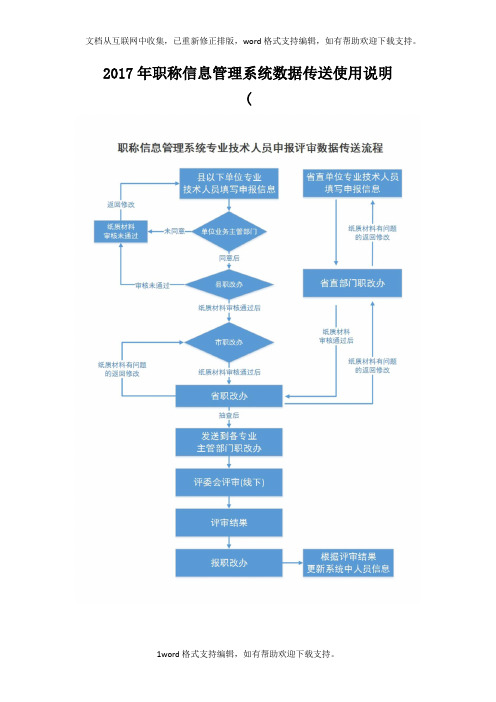
2017年职称信息管理系统数据传送使用说明(一、专业技术人员填报评审数据:1、专业技术人员登录“河北省职称信息管理系统”,网址:.cn/(忘记用户名密码的请联系单位管理员即可重置)2、确认已将个人信息录入系统,并且逐级审核通过。
点击左侧菜单栏内的“个人基本信息”项目即可查看基本信息状态,未进行基本信息录入或基本信息审核未通过的专业技术人员,须将个人信息录入系统逐级审核通过后,再申报评审数据。
3、基本信息审核通过的专业技术人员,点击左侧“职称申报”,填写个人申报信息。
4、填写完整信息后,点击“保存”按钮保存所填写的信息。
确认信息无误后,点击“提交”(提交后不能再修改)按钮将电子信息提交到单位审核。
申报数据提交后即可点击“打印预览”按钮打印专业技术职务任职资格一览表。
5、在“打印预览”新打开的页面中,点击下方打印按钮,将个人申报一览表打印。
6、将打印的一览表与其他申报材料组卷后一并交所在单位人事部门上进行盖章审批,然后逐级审核盖章上报,单位人事部门和各级职改部门在系统内同步进行审核。
二、单位审核单位(职改办)管理员登录系统后,点击“申报信息管理”按钮查看专业技术人员信息。
通过筛选查看本级和下级的电子数据。
同基础信息采集审核流程一样,单位逐级批准是否同意申报。
三、需要注意的几个问题1、专业技术人员申报一览表须从系统中下载打印,然后逐级审核盖章上报。
2、未录入系统的人员今年申报评审各级专业技术职称,须先将个人信息录入系统,然后再进行申报评审,各市各有关部门要精心组织,确保申报工作顺利开展。
3、各专业评委会,对今年本评委会参评人员的信息交接处理也要与系统相关数据做好对接,在评审工作结束后及时将评审结果更新。
4、中、初级评审结果由各市、省直各部门汇总后报省职改办导入管理系统。
5、中直单位委托我省代评人员,可在省职改办通过系统填报。
河北省职称管理登录系统
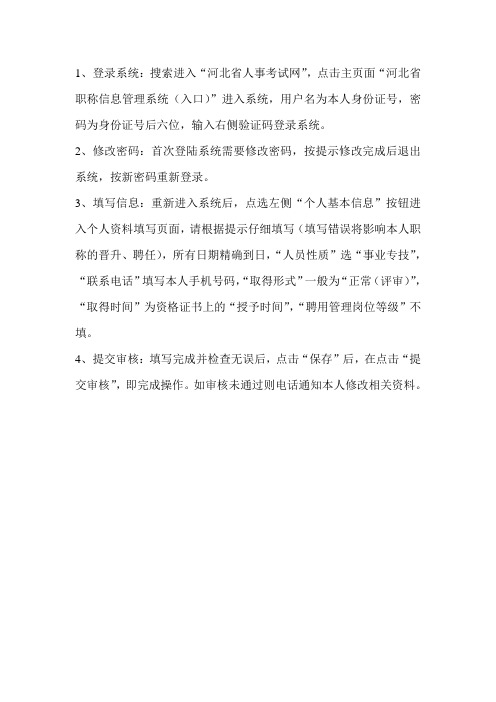
1、登录系统:搜索进入“河北省人事考试网”,点击主页面“河北省职称信息管理系统(入口)”进入系统,用户名为本人身份证号,密码为身份证号后六位,输入右侧验证码登录系统。
2、修改密码:首次登陆系统需要修改密码,按提示修改完成后退出系统,按新密码重新登录。
3、填写信息:重新进入系统后,点选左侧“个人基本信息”按钮进入个人资料填写页面,请根据提示仔细填写(填写错误将影响本人职称的晋升、聘任),所有日期精确到日,“人员性质”选“事业专技”,“联系电话”填写本人手机号码,“取得形式”一般为“正常(评审)”,“取得时间”为资格证书上的“授予时间”,“聘用管理岗位等级”不填。
4、提交审核:填写完成并检查无误后,点击“保存”后,在点击“提交审核”,即完成操作。
如审核未通过则电话通知本人修改相关资料。
- 1、下载文档前请自行甄别文档内容的完整性,平台不提供额外的编辑、内容补充、找答案等附加服务。
- 2、"仅部分预览"的文档,不可在线预览部分如存在完整性等问题,可反馈申请退款(可完整预览的文档不适用该条件!)。
- 3、如文档侵犯您的权益,请联系客服反馈,我们会尽快为您处理(人工客服工作时间:9:00-18:30)。
河北省专业技术人员职称信息管理系统申报职称操作方法
河北省专业技术人员职称信息管理系统申报职称操作方法一、系统概述河北省职称申报信息管理系统(以下简称“系统”),它使用.NET平台开发,采用B/S模式。
系统分专业技术人员基础信息采、职称无纸化申报、网上评审、电子资格证书生成四个部分进行设计,本阶段首先进行专业技术人员信息采集。
信息采集按使用人员分为管理人员登录和专业技术人才登录两部分,管理端由各级单位(企业)和辖区职称(专家)信息管理人员使用。
用户端由专业技术人员使用。
二、运行环境一台接入Internet的计算机,IE7.0以上版本浏览器,最佳显示器分辨率1280*1024,无需任何安装操作,即可登录系统。
要选择系统干净的计算机,不得在公共场所和网吧录入数据。
三、操作说明3.1管理端的操作说明管理端分为通知公告、公告管理、本级单位信息、下级单位管理、人员管理、人员调动、管理员管理、查询统计、密码管理、修改密码、审核申请更新模块。
下面详细介绍一下这些模块的操作方法。
3.1.1管理员登录管理员在管理员登录界面通过输入用户名、密码进入系统。
如果用户名、密码正确可以进入,否则无权进入,同时系统根据登录者的权限提供具有相应功能的界面。
登录界面如下图:(管理员登录界面)3.1.2通知公告管理员登录后首先看到的是系统公告,各级职改部门和单位可以在此对下级部门发布各种通知公告。
管理员可以看到所有所属上级和所属下级部门的通知公告,并管理本级通知公告。
专技人员可以看到自己所属部门和所属部门的上级部门发布的通知公告,看不到平级部门和下级部门发布的通知公告。
操作方法:点击公告标题可以查看公告详细信息。
(通知公告页面)3.1.3公告管理1、发布公告,点击系统左侧菜单栏功能列表中的“公告管理”按钮,跳转到公告管理页面,点击底部的“发布新公告”按钮可发布公告。
注:可见范围:为可以看见该条公告的人员权限,是否显示:是否显示在系统首页。
2、公告管理,在公告管理页面可以对已经发布的公告进行编辑、删除、是否显示。
(公告管理)(发布公告)3.1.4本级单位信息点击系统左侧菜单栏功能列表下面的“本级单位信息”按钮,即可跳转到相应页面。
此模块包括本级单位信息、本级编制信息、全部编制信息。
1、本级单位信息:首先将“本级单位信息”逐项填写完毕,点击保存即可。
所有本级和下级单位的所有人员按评审权限逐级审核通过,无需变更后,可点击“2016年信息更新工作完成”,即可完成本年度职称信息更新工作。
2、本级编制信息:将本级编制信息下方的表格里“总编制人数”、“实有人数”、“专技编制数”以及“专技人员情况分布”里的“设岗数”填写完整,确认无误后点击“保存”按钮进行保存。
“全部编制信息栏目”不用填写,由系统计算,点击“本级单位编制信息”旁边的“统计本级编制信息”按钮,即可更新本级单位的统计信息。
3、全部编制信息:统计包含下级部门的编制信息,可以点击“全部编制信息”旁边的“统计全部编制信息”按钮,即可得到最新的统计数据。
3.1.5下级单位管理点击系统左侧菜单栏功能列表下面的“下级单位管理”按钮,进入该页面,可以查看下级单位的基本情况以及进行操作管理。
操作方法:1、查询功能:设置筛选条件,点击“查询”可快速查找到相应的单位部门。
2、添加下级机构:点击“添加下级机构”按钮,在弹出的面板中编辑好机构名称,逐项填写完毕后点“保存”即可。
注:如果在“是否下设单位”选项中选择“是”您下分的单位还可以继续在创建下级机构(部门),反之则反;如下级机构需登录,请在“是否启用主管理员”中选择“是”,下级机构的主管理员用户名为机构代码,初始密码为机构代码。
若不启用主管理员,下级机构主管理员将暂时停用,下级机构无法登陆。
3、删除选中机构:勾选要删除的单位,点击“删除选中机构”即可删除。
4、移动选中机构:勾选要移动的机构,点击“移动选中机构”按钮,在弹出的面板中操作即可。
3.1.6人员管理单击左侧功能列表下的“人员管理”按钮,进入详细页面。
此模块实现了添加人员、导入人员信息、删除人员、人员审核功能,并通过设置查询条件快速的查找到相应的人员数据。
1、添加人员:添加人员信息可以选择两种方式进行添加,第一种方式,点击“添加人员”按钮,进行录入,此方式推荐人员较少的情况下使用;第二种方式,批量导入人员信息,该模块可以将整理好的人员数据快速的导入系统,操作方
便、快捷。
操作方法:点击“导入人员信息”按钮,将准备好的人员信息Excel表格导入到系统,如示例图。
注:1、支持EXCEL格式的人员信息导入。
2、工作薄请使用默认名称“sheet1”。
3、请在第一行建立“姓名”和“身份证号”表头,单元格格式为文本(如图)。
4、用户默认初始密码为身份证号后6位。
2、审核:将查询条件逐项设置之后,点击“查询”按钮,即可出现相应的人员数据。
点击“审核”按钮,从弹出的窗口查看该人员的详细信息情况进行审核,将不符合情况的置为“审核不通过”。
点击底部的“下级部门待审核人员全部通过”按钮,会将您下级部门所有待审核人员全部审核通过。
3、人员移动:勾选要移动的人员,点击“移动选中人员”按钮,在弹出的面板中操作即可。
3.1.7人员调动此模块分为人员调入申请(向其他单位申请掉入人员)和人员调出申请(审核其他单位的人员调出请求)两部份。
1、人员调入申请:在人员信息查询中输入该人员的身份证号以及所在单位代码,点击“搜索人员信息”按钮,发起调入申请。
如图所示。
2、人员调出申请:处理其他单位的人员调出请求。
3.1.8管理员管理该模块可以在本级部门内创建、修改、删除管理员,也可以为下级部门创建主管理员。
操作方法:1、创建管理员:点击左侧菜单功能列表下面的“管理员管理”按钮,进入详情页面。
在右侧操作区域点击左下角的按钮“新增管理员”,在弹出的面板中编辑您创建的管理员信息,可设置管理员的用户名、登录密码、姓名、联系方式、权限范围,设置完成后点击“保存”按钮进行保存。
2、修改管理员信息:若修改已经添加的管理员信息,请点击表格后面的“编辑”按钮,在弹出的面板中进行修改,修改完成后点击“保存”按钮进行保存。
3、删除管理员:点击表格后面的“删除”按钮,即可将该管理员删除。
4、管理员状态:若您想暂停某单位的管理员使用,可点击表格中的开关按钮。
3.1.9查询统计主要为单位提供强大的交叉表查询统计功能,通过条件筛选,统计出相应的数据。
操作方法:单击系统左侧菜单栏里的“查询统计”按钮,在右侧页面进行操作。
首先在“报表列设置”下面的报表横列与报表竖列中设置要统计的数据条件,其次在“统计范围设置”下面的表格中根据需要逐项设置。
设置完成后,点击下面的“生成报表”即可查看相应的统计数据。
理论上可以统计出上百种具有实用功能的统计表。
3.1.10密码管理专业技术人员如果忘记密码,管理员可通过“密码管理”对专业技术人员的密码进行重置。
操作方法:输入专业技术人员的身份证号进行查询,信息核对后对密码进行重置。
3.1.11修改密码点击左侧菜单的“修改密码”,可修改登录密码。
3.1.12审核申请更新点击左侧功能栏的“审核申请更新”,进入页面,根据需要设置查询条件,点击“查询”按钮,在出现的人员列表里,点击“详情”按钮,对申请更新的信息作出审核。
3.1.12树状列表点击左侧菜单栏的“树状列表”可以看到本级单位和下属辖区以及下属单位的信息,进行操作管理。
如需对单位列表顺序进行调整,点击下方“开启排序”按钮,拖动相应的部门进行排序,排序完成后点击下方的“保存排序”按钮即可。
四、专业技术人员基础信息采集流程五、重要问题说明1、系统的机构建立一定要按照职称申报流程建立,严格设定职称评审权限。
2、因信息补录工作完成后,将以此次系统中的职称信息为依据进行职称证书网上查询验证,并适时推行网上申报、评审和聘用工作,为便于日后工作的开展和电子证书的查询,请各级单位请务必将此次录入工作通知到专业技术人员,由个人登录系统录入信息提交单位审核,不要由人事部门统一录入。
3、各级职称、人事管理部门有查看下级单位密码和重置专业技术人员密码为初始密码的功能。
4、系统每天12:30-1:30,18:30-19:30为数据备份和系统更新时间,如果在该时间段内能登录失败为正常现象。
六、技术支持信息由于电话解决问题效率非常低,请有问题的管理人员遇到问题加系统技术支持QQ群为:xxxxxxxxx,由于群人数有限,请不要将该群发给非系统管理人员。
